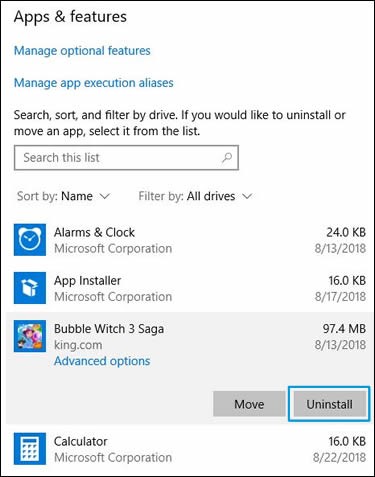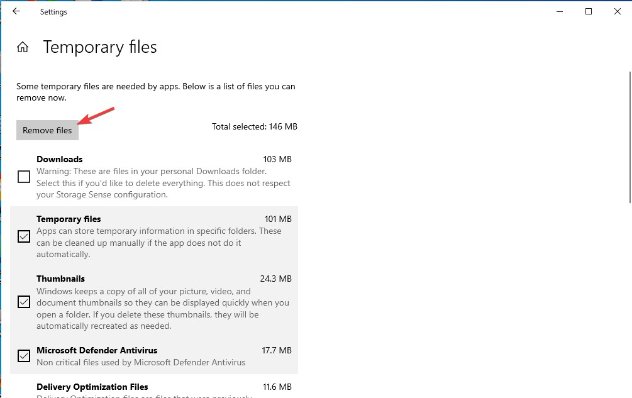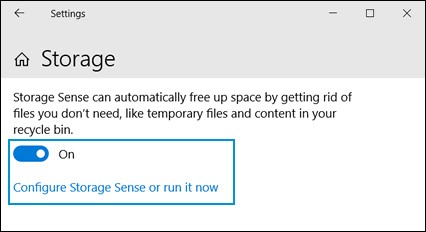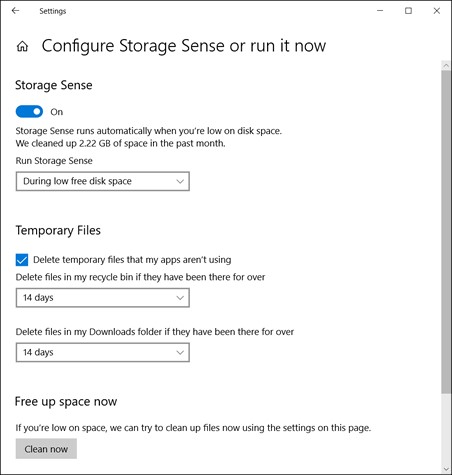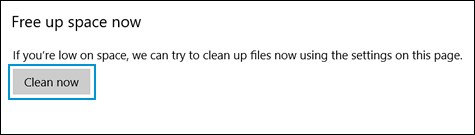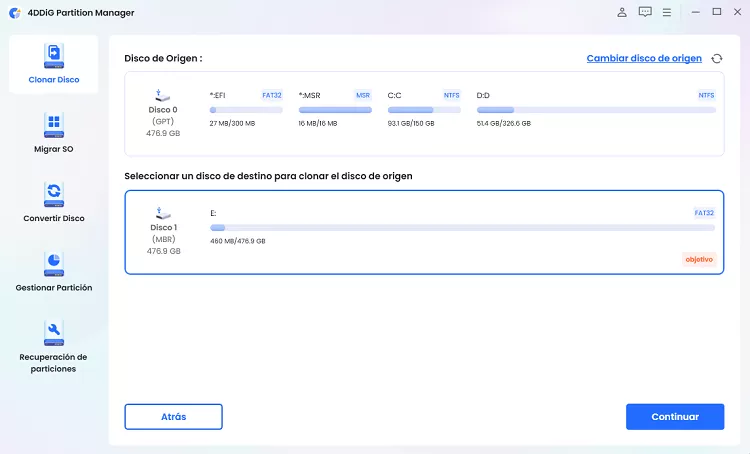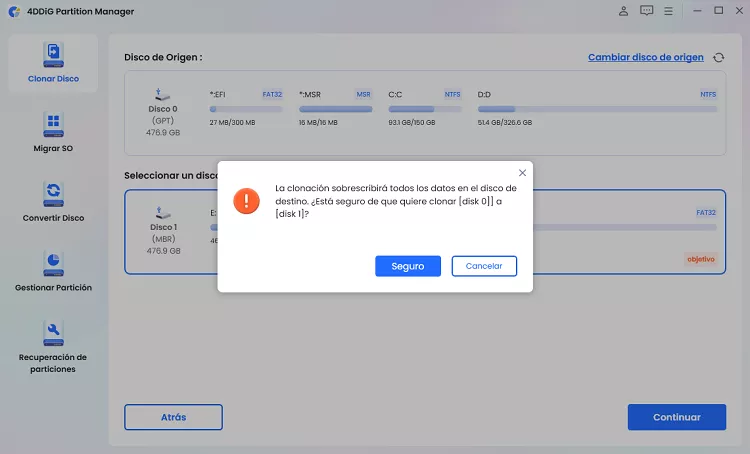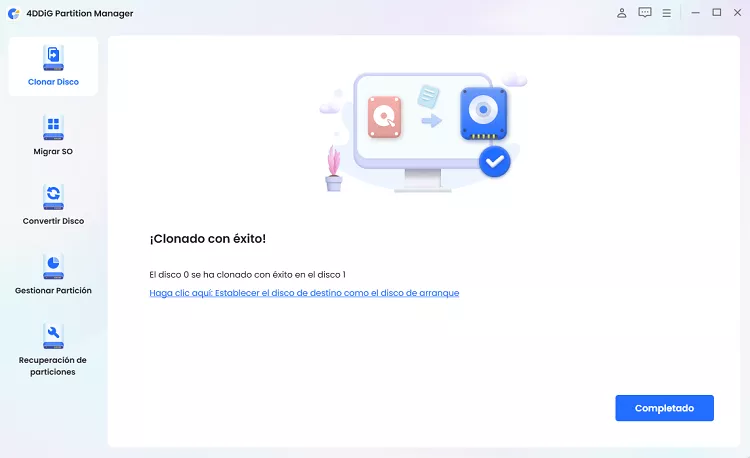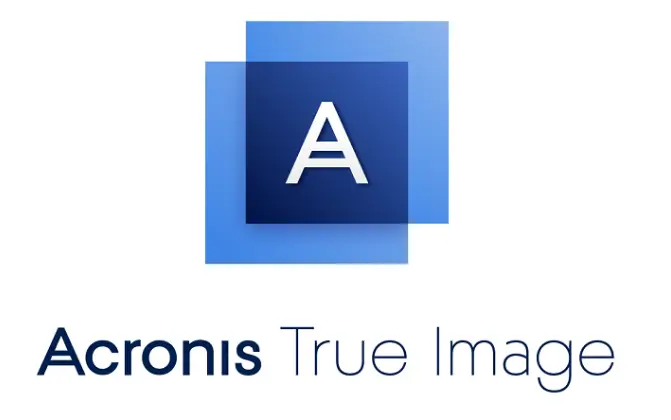HP Stream Factory no hay suficiente espacio después de reiniciar
¿Cómo arreglar HP stream factory no hay suficiente espacio después de reiniciar? Consulte nuestra guía completa con 3 métodos eficaces y descargue 4DDiG Partition Manager para ayudarle a solucionar este problema ahora.
El HP Stream es un famoso portátil económico conocido por su diseño compacto y su portabilidad. Sin embargo, como cualquier dispositivo electrónico, el HP Streams puede encontrar problemas que requieran solución. Un problema común al que se enfrentan los usuarios es que el HP Stream Factory no tiene suficiente espacio.
Restablecer los valores de fábrica de su HP Stream es una solución común para resolver problemas persistentes o devolver el dispositivo a su estado original. Sin embargo, cuando se enfrentan al error de falta de espacio suficiente en el HP Stream 14 restablecido de fábrica, los usuarios pueden encontrarse en una situación frustrante. Este artículo explicará las razones del error de restablecimiento de fábrica de HP Stream no tiene suficiente espacio y proporcionará soluciones paso a paso para ayudarlo a superarlo.

Parte 1: ¿Qué causa que el restablecimiento de fábrica del HP Stream no tenga suficiente espacio?
Analicemos los tres factores principales que pueden contribuir a que el HP Stream restablezca los valores de fábrica y no tenga suficiente espacio:
- Capacidad de almacenamiento insuficiente: la razón más evidente por la que aparece el error "No hay suficiente espacio" es la falta de almacenamiento disponible en su HP Stream. Los restablecimientos de fábrica suelen requerir cierta cantidad de espacio libre para completarse correctamente. Si el almacenamiento de su dispositivo está casi lleno, es posible que se impida el proceso de restablecimiento, lo que provoque que HP Stream restablezca los valores de fábrica, no haya suficiente espacio ni error de contraseña.
- Archivos de sistema desordenados: Con el tiempo, los archivos del sistema de su HP Stream pueden quedar desordenados y desorganizados, lo que lleva a un uso ineficiente del espacio de almacenamiento. Estos archivos son esenciales para el correcto funcionamiento del sistema operativo, pero pueden acumular datos innecesarios que contribuyen a la escasez general de almacenamiento.
- Archivos o programas grandes: los archivos, aplicaciones o programas grandes de su HP Stream pueden afectar significativamente al espacio de almacenamiento disponible. Durante un restablecimiento de fábrica, el sistema puede necesitar espacio adicional para almacenar y procesar los datos de forma temporal. Los archivos grandes que ocupan una parte considerable del almacenamiento pueden dificultar el proceso de restablecimiento y provocar el error de restablecimiento de fábrica del portátil HP Stream por no tener suficiente espacio.
Parte 2: ¿Cómo liberar espacio de HP?
Método 1: liberar espacio en el disco duro
Cuando se enfrenta a un error de restablecimiento de fábrica del HP Stream sin espacio suficiente, la primera y más inmediata solución es asegurarse de que su HP Stream tiene suficiente espacio libre en el disco duro. Siga los pasos que se indican a continuación para eliminar los programas no deseados de su ordenador y aumentar el espacio en el disco duro:
- Busque y abra Aplicaciones y funciones.
-
Haga clic en Desinstalar tras seleccionar su aplicación preferida en la ventana Aplicaciones y funciones.

- Para asegurarse, vuelva a hacer clic en Desinstalar.
Método 2: Eliminar los archivos no deseados con Storage Sense
Windows 10 tiene una útil función llamada Storage Sense, que está diseñada para ayudar a los usuarios a gestionar el espacio en disco de forma eficaz. Con Storage Sense, puede eliminar automáticamente los archivos temporales y el contenido de la papelera de reciclaje para corregir que HP Stream restablecido de fábrica no tiene suficiente espacio. Siga los pasos que se indican a continuación para utilizar Storage Sense:
- Busque y seleccione la configuración de almacenamiento.
-
Elija Archivos temporales en la ventana Almacenamiento.

-
Haga clic en Eliminar archivos después de seleccionar los archivos temporales que desea eliminar.

-
Vuelva a la ventana Almacenamiento, haga clic en Activar en la información de detección de almacenamiento y, a continuación, seleccione Configurar detección de almacenamiento o Ejecutar.

-
Elija la frecuencia con la que se ejecuta Storage Sense, elimina los archivos temporales y borra las papeleras de descargas y reciclaje de la ventana Configurar Storage Sense o ejecutarlo ahora.

-
Para iniciar Storage Sense inmediatamente con la configuración elegida anteriormente, desplácese hacia abajo hasta Liberar espacio ahora y haga clic en Limpiar ahora.

Método 3: Cambie el disco duro HP a uno más grande
Cuando se enfrenta a un error de restablecimiento de fábrica de HP Stream, no hay suficiente espacio, actualizar a un disco duro más grande puede ser una solución eficaz. 4DDiG Partition Manager es una herramienta integral que permite a los usuarios clonar sin problemas su disco duro actual en uno más grande.
Siga las siguientes características principales:
- Funcionalidad de clonación de discos: la función de clonación de discos de 4DDiG Partition Manager es una solución excelente para los usuarios que buscan replicar todo el contenido de un disco en otro. Esto incluye el sistema operativo, las aplicaciones y los archivos personales. La importancia de esta función se hace evidente al actualizar a un disco duro más grande, ya que garantiza una transición fluida y eficaz sin necesidad de complejos procesos manuales.
- Interfaz fácil de usar: 4DDiG Partition Manager tiene una interfaz intuitiva y fácil de usar. Este software está diseñado para usuarios de todos los niveles de experiencia y proporciona guías paso a paso y representaciones visuales que simplifican las operaciones más complejas.
- Gestión integral de particiones: 4DDiG Partition Manager ofrece funciones completas de gestión de particiones. Los usuarios pueden crear, eliminar, formatear y cambiar el tamaño de las particiones sin esfuerzo, optimizando el espacio de su disco duro para adaptarlo a sus necesidades específicas.
Siga los siguientes pasos que le ayudarán a utilizar 4DDiG Partition Manager para clonar un disco:
-
Conecte una unidad externa a su ordenador después de descargar e instalar 4DDiG Partition Manager. A continuación, abra la aplicación y elija "Clonar disco".
DESCARGA GRATISDescarga Segura

-
Tras elegir un disco de destino para recibir los datos clonados del disco de origen, haga clic en el botón Continuar.

-
Haga clic en el botón Seguro solo cuando esté seguro de que todo es correcto, ya que la clonación sobrescribirá todos los datos del disco de destino.

-
Después de eso, aparecerá una interfaz de vista previa con los efectos del disco clonado. Haga clic en el botón de inicio para iniciar el proceso de clonación y asegurarse de que la vista previa es precisa.

-
Espere a que termine la clonación del disco. El tamaño del disco de origen depende de la rapidez con la que se haga la copia. Tenga paciencia y evite ejecutar otros procesos o interrumpir el actual. Ya ha completado el proceso de clonación de datos desde el disco de origen al de destino.

Cómo restablecer una Ordenador HP a la configuración de fábrica: guía paso a paso
Preguntas frecuentes sobre HP Stream Factory no tiene suficiente espacio
1. ¿Cuánto espacio de almacenamiento tiene un HP Stream?
La cantidad de almacenamiento de una HP Stream puede variar según el modelo y la configuración específicos. Por lo general, los portátiles HP Stream vienen con opciones de almacenamiento que van desde 32 GB a 64 GB de almacenamiento eMMC (tarjeta multimedia integrada). Es importante tener en cuenta que los dispositivos HP Stream están diseñados como portátiles ligeros y económicos, y que la capacidad de almacenamiento puede ser más modesta en comparación con la de los modelos de gama alta. Se recomienda a los usuarios que comprueben las especificaciones de su modelo HP Stream en particular para determinar la capacidad de almacenamiento exacta.
2. ¿Por qué necesito más espacio de almacenamiento para restablecer mi portátil?
Necesita más espacio de almacenamiento para restablecer su portátil, ya que el proceso de restablecimiento de fábrica implica restaurar el sistema operativo y eliminar todos los datos y aplicaciones del dispositivo. Esto requiere una cantidad determinada de espacio para almacenar y procesar los archivos necesarios para el restablecimiento temporal. Si no hay suficiente almacenamiento, el proceso de restablecimiento puede verse obstaculizado y provocar errores como el restablecimiento de fábrica de HP Stream, no hay suficiente espacio sin contraseña. Un almacenamiento adecuado garantiza un restablecimiento de fábrica exitoso y sin problemas, lo que permite que el sistema se recree por sí solo sin encontrarse con limitaciones de espacio.
3. ¿Cómo puedo restablecer mi ordenador cuando dice que no hay suficiente espacio de almacenamiento?
Cuando se enfrenta a que el HP Stream 14 restablecido de fábrica no tiene suficiente espacio, hay algunos pasos que puede tomar para solucionar el problema. En primer lugar, empiece por liberar espacio de forma manual en su ordenador eliminando los archivos innecesarios, desinstalando los programas no utilizados y borrando los archivos temporales. Utilice las herramientas integradas, como Disk Cleanup, para eliminar los archivos temporales y crear más espacio. Si estos pasos no proporcionan espacio suficiente, considere la posibilidad de mover los archivos grandes a un almacenamiento externo o de cambiar su disco duro a uno más grande. Además, 4DDiG Partition Manager puede agilizar el proceso, especialmente al actualizar a un disco duro más grande.
Conclusión
En resumen, hemos explicado cómo corregir el error de falta de espacio suficiente en el HP Stream 14 restablecido de fábrica con métodos o enfoques eficaces. Al entender las causas principales, como la falta de almacenamiento, los archivos del sistema desordenados y la presencia de archivos o programas grandes, los usuarios pueden navegar por el proceso de solución de problemas con confianza. Además, hemos explorado métodos como liberar espacio en el disco duro, utilizar herramientas como Storage Sense y actualizar a un disco duro más grande con la función de clonación de discos de 4DDiG Partition Manager, que ofrece soluciones prácticas y completas.
También te puede interesar
- Home >>
- Problemas de Windows >>
- HP Stream Factory no hay suficiente espacio después de reiniciar